STEP in DAE konvertieren
Konvertieren Sie STEP 3D-Modelle in das DAE Format, bearbeiten und optimieren Sie 3D-Modelle online und kostenlos.

Die STEP-Dateierweiterung, auch bekannt als Standard for the Exchange of Product Data (ISO 10303), wird häufig im Bereich von 3D CAD-Dateien (Computer-Aided Design) verwendet, um die Dateninteroperabilität zwischen verschiedenen Softwaresystemen zu erleichtern. In den späten 1980er Jahren entwickelt, ermöglicht sie den präzisen Austausch komplexer Produktinformationen, einschließlich Geometrie, Topologie und Materialeigenschaften, und sorgt für nahtlose Zusammenarbeit in Ingenieur- und Fertigungsprojekten. Ihr standardisiertes Format ist entscheidend für die Integration verschiedener CAD-Tools, was die Effizienz erhöht und Fehler im Produktentwicklungszyklus reduziert.
Die DAE-Dateierweiterung steht für Digital Asset Exchange, ein Format, das für den Austausch von 3D-Digitalassets zwischen verschiedenen Grafikprogrammen verwendet wird. Entwickelt von Sony und jetzt verwaltet von der Khronos Group, basieren DAE-Dateien auf dem COLLADA XML-Schema und werden von Software wie Autodesk Maya, Blender und Adobe Photoshop weitgehend unterstützt. Dieses Format erleichtert die Interoperabilität zwischen verschiedenen 3D-Modellierungs- und Animationstools und macht es zu einem Standard in der Branche.
Wählen Sie eine beliebige STEP 3D-Modell aus, die Sie konvertieren möchten, indem Sie auf die Schaltfläche Datei auswählen klicken.
Verwenden Sie auf der Vorschauseite beliebige verfügbare Konvertierungstools und klicken Sie auf Konvertieren.
Warten Sie, bis der Konverter fertig ist und laden Sie Ihre DAE 3D-Modell. herunter.
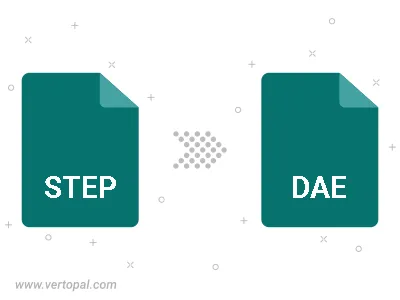
Befolgen Sie die unten stehenden Schritte, wenn Sie Vertopal CLI auf Ihrem macOS-System installiert haben.
cd zum STEP-Dateiort oder fügen Sie den Pfad zu Ihrer Eingabedatei hinzu.Befolgen Sie die unten stehenden Schritte, wenn Sie Vertopal CLI auf Ihrem Windows-System installiert haben.
cd zum STEP-Dateiort oder fügen Sie den Pfad zu Ihrer Eingabedatei hinzu.Befolgen Sie die unten stehenden Schritte, wenn Sie Vertopal CLI auf Ihrem Linux-System installiert haben.
cd zum STEP-Dateiort oder fügen Sie den Pfad zu Ihrer Eingabedatei hinzu.